Kindle của tôi không sạc: Trong bài viết này, Tôi sẽ cung cấp cho bạn danh sách đầy đủ một số lý do phổ biến khác khiến Kindle của bạn không sạc được. Chúng tôi cũng sẽ xem xét cách giải quyết vấn đề này. Cái đó, cộng với nhiều hơn nữa.
Hầu hết thời gian, Kindle không nhận sạc là do pin bị hỏng. Cũng có thể có vấn đề với bộ điều hợp nguồn, cáp sạc, nhân vật
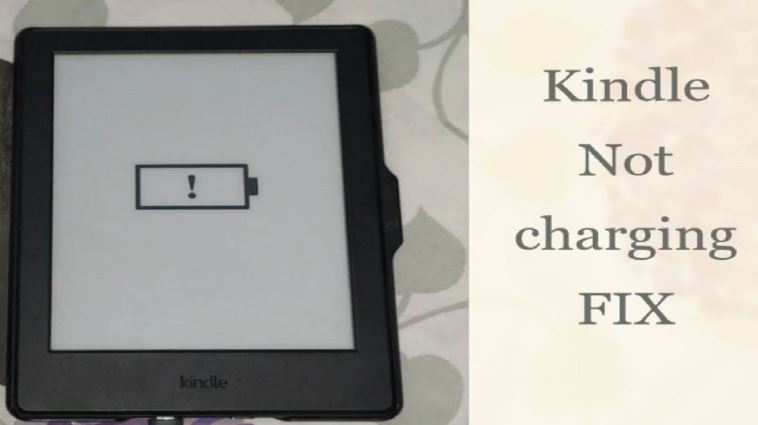
Nội dung
Lý do tại sao Kindle của bạn có thể không được sạc
Ghi chú: Hãy chú ý đến thứ tự liệt kê các yếu tố sau. Bằng cách đi qua từng yếu tố một, bạn có thể khắc phục sự cố hoàn toàn và triệt để.
Bộ sạc bị lỗi
Một trong những điều đầu tiên bạn nên kiểm tra nếu Kindle không sạc là bộ sạc.
Bạn sẽ nghĩ rằng điều này là hiển nhiên, nhưng hãy tin tôi khi tôi nói điều đó khi Kindle của bạn ngừng sạc, bộ sạc không phải là thứ đầu tiên bạn cho là bị lỗi.
Vì vậy, hãy kiểm tra xem bộ sạc của bạn có hoạt động không. Nếu bạn có thể, hãy thử sạc bất cứ thứ gì khác bằng bộ đổi nguồn để xem nó có hoạt động không. Nếu tiện ích khác không sạc, chắc cục sạc bị lỗi.
Tại thời điểm này, chỉ cần thay bộ sạc hiện có bằng bộ đổi nguồn của thiết bị khác để kiểm tra xem Kindle của bạn có bắt đầu sạc hay không. Nếu nó không, nó sẽ chứng minh rằng bộ sạc là vấn đề, ủng hộ ý tưởng. Tất cả những gì còn lại phải làm là mua một bộ sạc Kindle mới, chẳng hạn như Bộ sạc OEM Amazon 5W chính thức này.
Cáp sạc hỏng
Tiếp theo, dây sạc sẽ được kiểm tra xem bộ đổi nguồn có hoạt động không.
Giống như chúng tôi đã làm với bộ đổi nguồn, kiểm tra cả dây sạc. Có một cáp USB dự phòng tương thích với Kindle của bạn sẽ giúp công việc này trở nên đơn giản hơn. Hãy thử sạc Kindle của bạn một lần nữa sau khi chuyển đổi dây sạc bằng dây USB bổ sung.
Dây sạc là lỗi, vì vậy nếu bạn thấy rằng Kindle của bạn đang bắt đầu sạc ngay bây giờ, hãy cho chúng tôi biết. Thay dây sạc là tất cả những gì cần thiết trong tình huống này.
Bạn có thể nhận được một sự thay thế trên Amazon bằng cách tìm kiếm Cáp sạc Kindle Micro-USB chính hãng. Cáp sạc Type C này là thứ bạn cần cho Kindle nếu thiết bị của bạn có đầu nối USB Type C.
Sự cố với Ổ cắm sạc
Sự cố với Ổ cắm sạc phải là mục cuối cùng bạn kiểm tra trước khi chuyển sang các sự cố khác nếu cả bộ đổi nguồn và cáp sạc đều hoạt động tốt.
Ổ cắm sạc là một thành phần quan trọng của cụm sạc. Vì vậy, ngay cả khi cáp sạc và bộ chuyển đổi vẫn hoạt động, ổ cắm sạc cũng phải được kiểm tra.
Có thể phần mở rộng sạc đã bị hỏng mặc dù ổ cắm trên tường vẫn hoạt động nếu bạn đang sử dụng.
cuối cùng, trước khi chúng tôi bắt đầu kiểm tra chính tiện ích đó, bạn phải xác nhận rằng mọi bộ phận của cụm sạc đều hoạt động hoàn hảo.
Bộ sạc không được cắm hoàn toàn
Bộ sạc không cắm hoàn toàn Tình trạng của dây cũng có thể cần được xem xét.
Vấn đề này có thể dễ dàng bị bỏ qua. Ngay cả khi tất cả các thành phần đang hoạt động tốt, thiết bị của bạn sẽ không sạc đúng cách nếu cáp sạc không được cắm đúng cách vào bộ đổi nguồn hoặc cổng USB trên Kindle của bạn.
Điển hình, điều này xảy ra khi cổng sạc trên điện thoại thông minh của bạn có quá nhiều bụi bẩn. Do đó, thiết bị của bạn sẽ không sạc được vì sẽ khó kết nối đúng cách cáp USB với cổng sạc trên thiết bị của bạn.
Bằng cách kiểm tra để xác minh xem cáp sạc đã được cắm hoàn toàn vào cổng sạc chưa, bạn có thể nhanh chóng xác định xem điện thoại thông minh của mình có gặp sự cố này không. Nếu không, có thể bạn cần làm sạch cổng trên thiết bị của mình nơi cấp nguồn.
Cổng sạc trên thiết bị của bạn có thể được làm sạch bằng video bên dưới.
Chế độ sạc không chính xác
Chế độ sạc sai Điều quan trọng cần hiểu là việc sạc Kindle của bạn qua cổng USB trên PC hoặc máy tính xách tay sẽ mất nhiều thời gian hơn.
Ngoài ra, nếu bạn sử dụng phương pháp sạc không chính xác trong khi pin Kindle của bạn đang hoạt động, có thể thiết bị của bạn sạc rất chậm hoặc hoàn toàn không sạc.
Chắc chắn điều này xảy ra, kiểm tra xem Kindle của bạn có sạc đúng cách hay không bằng cách cắm nó vào ổ cắm trên tường và bộ điều hợp nguồn. Tiếp tục cố gắng giải quyết vấn đề bằng cách xem các mục khác bên dưới nếu Kindle vẫn không sạc.
Sạc Pin Quá Thấp
Có thể pin trên Kindle của bạn có thể hết từ lâu trước khi có thể bật lại hoặc thậm chí bắt đầu quá trình sạc.
Kindle không tự động giảm khi sắp hết pin 0%, trái ngược với phần lớn điện thoại thông minh ngày nay. Do đó, việc bắt đầu sạc khi pin giảm xuống dưới một mức cụ thể trở nên khó khăn.
Do đó, “dấu hiệu pin và dấu chấm than!”
Tôi đã xuất bản một bài viết dài giải thích lý do tại sao điều này lại xảy ra và những gì có thể được thực hiện để khắc phục sự cố. Nếu đây là sự cố bạn đang gặp phải, nhấp vào liên kết để đọc bài viết.
Pin bị lỗi
Bạn nên xem xét liệu pin có phải là vấn đề nếu Kindle của bạn không sạc được không.
Pin của Kindle thường kéo dài từ ba đến năm năm, hoặc là 500 chi phí (bất cứ thứ gì đến trước). Pin đôi khi có thể sống nhiều hơn 500 chu kỳ sạc nếu nó được sạc đúng cách.
Có thể đã đến lúc thay pin mới nếu pin hiện tại của bạn đã hết tuổi thọ.
Bạn có thể thay pin thiết bị của mình một cách nhanh chóng và đơn giản tại nhà bằng thiết bị phù hợp chỉ trong vài phút (có thể dễ dàng mua trên Amazon). Thậm chí còn tốt hơn, thay pin trong Kindle của bạn không tốn nhiều tiền. Chi phí của pin được bao gồm, do đó nó sẽ không nhiều hơn $20 đến $30.
Kiểm tra bài viết khác của tôi, “Cách Thay Pin Kindle,” nơi tôi hướng dẫn bạn từng bước quy trình và cung cấp cho bạn toàn bộ hướng dẫn cũng như tất cả các thiết bị bạn cần nếu bạn sẵn sàng cho công việc.
Sự cố với cổng sạc của Kindle
Điều cuối cùng bạn có thể cần kiểm tra trên Kindle của mình là cổng sạc nếu trước đó bạn đã sửa chữa tất cả các sự cố khác.
Cổng sạc Kindle của bạn có thể ngừng hoạt động. ngắn mạch, sạc quá mức, hoặc nhiệt độ quá cao có thể đổ lỗi cho điều này.
Bạn sẽ không nhìn thấy đèn màu cam cho biết pin đang sạc khi cắm bộ sạc nếu cổng sạc của Kindle bị trục trặc.
Cách khắc phục sự cố Kindle không sạc được?
Có những lựa chọn khác mở ra cho bạn mà tôi chưa thảo luận. Hãy nhìn vào nó!
Khởi động lại thiết bị của bạn
Bạn có thể giải quyết mọi sự cố phần mềm tiềm ẩn trên thiết bị của mình bằng cách khởi động lại thiết bị. Ví dụ, cách đồng bộ hóa pin Kindle đôi khi có thể gặp sự cố. Chỉ cần bật và tắt Kindle của bạn để giải quyết vấn đề này.
Chỉ cần nhấn vào đầu màn hình để khởi động lại Kindle cũ của bạn. sau đó chọn “Cài đặt” từ menu. Kế tiếp, chọn “Khởi động lại” cái nút.
Kindle của bạn sẽ bắt đầu quá trình khởi động lại sau một khoảng thời gian ngắn. Hãy thử sạc điện thoại thông minh một lần nữa khi báo cáo kết thúc để kiểm tra xem sự cố đã được giải quyết chưa.
Giữ nút nguồn trên máy tính bảng Kindle Fire của bạn trong khoảng 10 giây. Một menu sẽ xuất hiện trên màn hình. Tiện ích của bạn sẽ khởi động lại nếu bạn chỉ cần nhấp vào “Khởi động lại.”
Đặt lại cứng Kindle của bạn
Đôi khi màn hình Kindle của bạn hiển thị lỗi. Biểu tượng pin có dấu chấm than xuất hiện khi pin Kindle của bạn quá yếu để sạc.
Nếu màn hình của Kindle cổ điển bị kẹt trên một trang, bạn có thể không khởi động lại được. Nếu điều này xảy ra, khởi động lại Kindle của bạn.
Giữ một ngọn nến “quyền lực” nút cho 40 giây. Sau cùng, màn hình Kindle sẽ nhấp nháy. Kindle khởi động lại ngay lập tức.
Một số Kindles sẽ không khởi động sau khi khôi phục cài đặt gốc. Chỉ cần lặp lại các bước tương tự, và tiện ích sẽ khởi động lại.
Trong trường hợp nhất định, sạc Kindle trong khi khôi phục cài đặt gốc có thể hữu ích. Điều này đảm bảo pin của thiết bị của bạn có thể chịu được thiết lập lại cứng.
Thay thế cáp sạc và bộ chuyển đổi
Bạn cũng có thể nhận được dây sạc và bộ đổi nguồn mới cho Kindle của mình. Mặc dù chúng tôi đã đề cập đến điều này, Điều quan trọng cần nhắc lại là việc sử dụng dây sạc và bộ chuyển đổi ban đầu có thể ảnh hưởng đáng kể đến việc Kindle của bạn có tiếp tục sạc hay không..
Một điều cần lưu ý là việc sử dụng Bộ đổi nguồn OEM và cáp sạc USB chính hãng của Amazon được thiết kế riêng cho Kindle có thể rút ngắn và kéo dài tuổi thọ của pin.
Nói cách khác, có thể pin của bạn sẽ không dùng được lâu và không tiếp tục sạc nếu bạn sử dụng bộ sạc hoặc cáp không phải do nhà sản xuất tạo ra.
Thay pin Kindle của bạn
Bạn không thể làm được gì nhiều nếu pin trong Kindle không thể sạc được nữa, Hãy đối mặt với nó.
Trong tình huống này, thay pin của thiết bị là một giải pháp bạn phải giải quyết vấn đề sạc pin với Kindle của mình.
Như tôi đã nói trước đây, bạn có thể dễ dàng hoàn thành việc này ở nhà với chi phí $20 đến $30. Chỉ cần tuân thủ các hướng dẫn chi tiết trong bài viết trước của tôi, “Cách Thay Pin Kindle.”
Bạn cũng có thể ghé thăm một địa điểm sửa chữa các thiết bị di động. Nó có thể đặt bạn trở lại $50 đến $100. Tuy nhiên, với loại tiền đó, bạn có thể dễ dàng có được một chiếc Kindle mới!
Khôi phục về Cài đặt mặc định của nhà sản xuất
Một cách tự nhiên, bạn chỉ có thể thực hiện các hướng dẫn này nếu Kindle của bạn được bật nguồn và không sạc. Bạn sẽ không thể điều hướng thẳng đến “Cài đặt” menu nếu bạn tắt thiết bị của mình. Nhưng có một lựa chọn khác!
Cách khôi phục cài đặt Kindle Fire Tab của bạn về trạng thái ban đầu,
- Nhấn giữ “Quyền lực” và “Giảm âm lượng” các nút đồng thời trong mười đến mười lăm giây.
- Một màn hình với văn bản “Khôi phục hệ thống” sẽ xuất hiện. Buông các nút ngay khi bạn thấy điều đó. Kế tiếp, điều hướng
- menu bằng cách sử dụng các nút âm lượng và chọn “Xóa dữ liệu/khôi phục cài đặt gốc.”
- Khi bạn đã đạt được sự lựa chọn, sử dụng “Quyền lực” nút để kích hoạt nó.
- Sau đó, nhấn đồng thời phím tăng âm lượng và phím nguồn để chọn “Đúng – xóa tất cả dữ liệu người dùng.”
Cài đặt thiết bị của bạn sẽ bị xóa, và quá trình thiết lập sẽ bắt đầu lại. Kiểm tra xem điện thoại thông minh hiện đang sạc.
liên hệ với dịch vụ khách hàng
Nếu bạn đã đọc đến đây, có khả năng là hoàn cảnh của bạn không được cải thiện và không có đề xuất nào ở trên hiệu quả. Nếu vậy, vui lòng cho tôi biết điều gì đã xảy ra trong khu vực bình luận của bài viết!
Một điều cuối cùng bạn có thể làm là nói chuyện với bộ phận hỗ trợ khách hàng Kindle của Amazon để xem họ có thêm đề xuất nào trước khi bạn từ bỏ Kindle của mình không.
Mặc dù thực tế là tôi đã thảo luận về mọi biến thể của giải pháp mà tôi gặp phải khi nghiên cứu. Nhưng không có hại gì khi cho nó đi một lần nữa!






